Bài học này mình sưu tầm được trên mạng, mình đã làm thử và rất hữu nghiệm, bạn hãy cùng mình thử xem sao.
Vấn đề với với texture gỗ là các đường vân . Thật dễ dàng để tạo một mẫu trong Photoshop nhưng sẽ khó khăn với những chi tiết nhỏ. May mắn là thông qua ứng dụng thông minh của Filter, Photoshop có thể làm tất cả những điều đó.

Bước 1: Tạo đường vân gỗ
Để bắt đầu, tạo một file mới với kích thước khoảng 500 x 500 px, Sau đó ấn định màu Foreground là trắng – đen như hình sau :
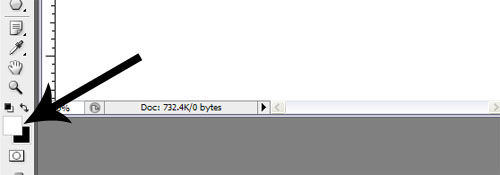
Kế tiếp chọn công cụ Pain Bucket Tool (G) rồi đổ màu vào file mới tạo. Sau đó vào menu filter->render->clouds, lúc này chúng ta sẽ có một hình nền giống như sau :
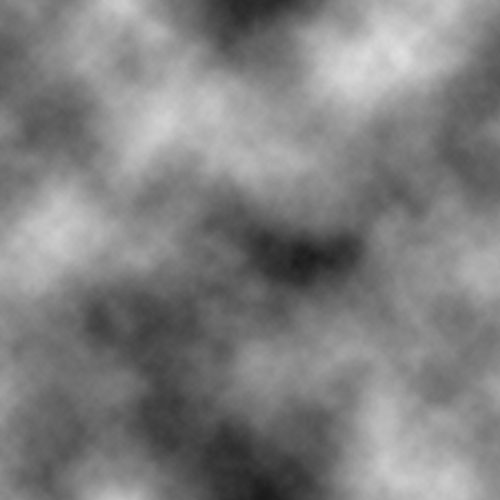
Tiếp tục, các bạn vào menu filter->blur->motion blur rồi thiết lập các thông số như hình bên dưới:
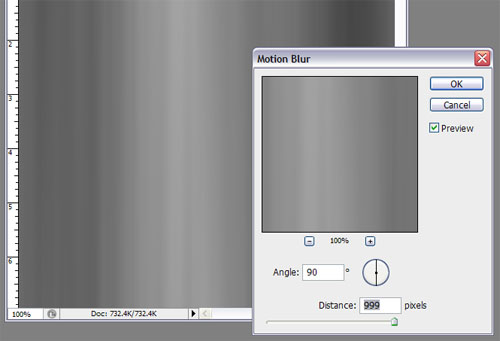
Làm xong, chúng ta sẽ có kết quả như thế này :

Tiếp theo đến mục Filter Galerry, chọn Accented Edges. Tôi thích dùng các thông số thấp trên bảng vì tôi nghĩ nó mang lại hiệu quả tốt nhất.
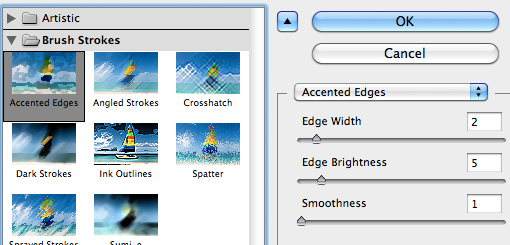
Sau khi áp dụng, bạn sẽ thấy một số hiệu ứng vân gỗ khá đẹp đã bắt đầu hình thành. Trước đó là một điều khó khăn, nhưng sau khi biết được thủ thuật, bạn thấy thật dễ dàng đúng không?
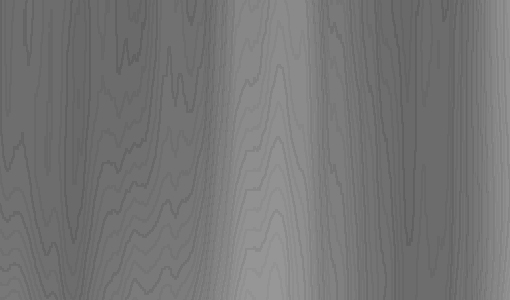
Ngoài việc chọn Accented Edges, bạn cũng có thể sử dụng thêm Film Grain nếu bạn muốn có một chút lấm tấm trong texture của bạn.
Bước 2: Colorise
Bây giờ chọn Image>Adjustments>Hue/Saturation và chọn một số màu sắc khác nhau cho texture của bạn. Hãy chắc chắn bạn đã bật “Colorize” , nếu không bước này sẽ không thực hiện được. Tôi chọn 42, 42 và -34 trên thanh trượt nhưng bạn có thể chọn các thông số riêng cho mình.
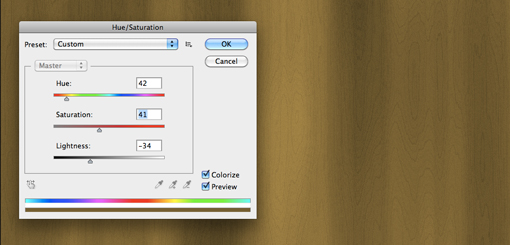
Ở bước này, bạn sẽ có một đường vân đẹp hơn, những đường lượn sóng có vẻ đều và thẳng hàng. Bạn cũng có thể thêm vào một số đường lượn sóng bằng công cụ Liquify (tôi không sử dụng công cụ ở bước này nhưng nó cũng rất cần thiết). Cuối cùng, làm cho các đường vân sắt nét hơn.
Bước 3: Tạo Panels
Nếu bạn muốn texture của bạn trông giống gỗ nhân tạo, hãy thêm hiệu ứng panels. Để thực hiện, bạn có thể tạo các đường sọc màu đen trên texture của bạn.
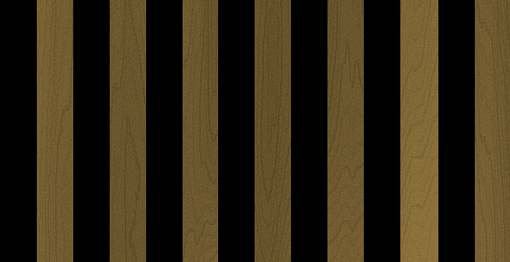
Sau đó tắt layer để giữ lại các đường sọc. Bây giờ click lên layer texture gỗ và nhất Ctrl-J để tạo một layer mới. Nó sẽ cho bạn một layer với các đường sọc trên gỗ nhưng đó chỉ là một bản nhân đôi của background.
Tiếp theo hãy lật lại các layer đường sọc và thêm nhẹ Inner Shadow. Nó sẽ cho bạn một background texture gỗ tuyệt đẹp. Điều chỉnh Levels Adjustment và hiệu ứng bóng đổ.

Bí quyết để có một texture đẹp là hãy tự do sáng tạo. Thay đổi kỹ thuật một chút, bạn sẽ có những kết quả tuyệt vời khác nhau.
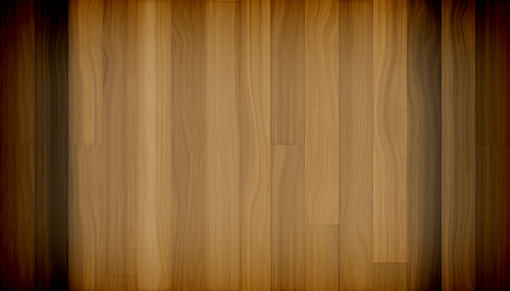
Chúc các bạn thành công !
photoshop thu thuat photoshop wooden
Tin Tức Liên Quan
Tạo icon RSS bóng bẩy
Trong bài viết này chúng ta sẽ tạo một biểu tượng rss đầy màu sắc và cực kỳ bóng bẩy cho blog của bạn

Tạo chữ màu bạc tỏa sáng bằng photoshop
Trong bài viết này bạn sẽ có thể tự tay làm một hiệu ứng chữ đẹp mắt cho website hay blog của bạn, với chữ màu bạc tỏa sáng cực kỳ đẹp mắt.

Tạo chữ phát sáng nhiều màu sắc
Với hướng dẫn này mình sẽ chỉ các bạn tạo hiệu ứng chữ phát sáng với nhiều màu sắc lấp lánh như hình dưới, chỉ với 5 bước đơn giản thui, nào bắt đầu bạn nhé

Mẹo ghép ảnh cực cool bằng Photoshop
Bài hướng dẫn giúp bạn có được những bức ảnh ghép ấn tượng với thao tác đơn giản

Tự tay làm danh thiếp cực pro bằng Photoshop
Thủ thuật này sẽ giúp bạn thiết kế danh thiếp có giao diện chuyên nghiệp, hiện đại mà không cần phải có quá nhiều kiến thức về đồ họa mà chỉ bằng Photoshop và vài bước thao tác đơn giản

Tạo button đơn giản cho web bằng Photoshop
Trong bài viết này chúng ta sẽ tự tay làm một button đơn giản cho website hay blog của bạn chỉ với vài bước đơn giản

Mẹo tạo chữ kim loại 3D
Chỉ với vài bước đơn giản mình sẽ giúp các bạn tạo logo chữ kim loại hiệu ứng 3D cho website của mình, rất chi là dễ dàng lun, cùng thực hiện theo nhé

Tạo Abstract Wormhole Background
Hôm nay, mình sẽ chỉ các bạn cách sử dụng brush và điều chỉnh các lớp trong photoshop cs5, bạn có thể bạo ra một hình nền trừu tượng

Hiệu ứng chữ băng
Hôm nay, hy vọng rằng những hướng dẫn sau đây sẽ truyền cảm hứng cho bạn để tạo thêm một số hiệu ứng ice cho thiết kế của bạn

